Jak přepínat profily na Fire Tablet
Co vědět
- Přetáhněte nabídku nastavení dolů z horní části obrazovky a klepněte na Profily ikona. Klepněte Přidat profil.
- Tato metoda vám umožní přepínat mezi profily (jakmile vytvoříte více než jeden).
Tento článek poskytuje informace o tom, jak přepínat mezi profily na tabletu Amazon Fire, včetně Fire 7, Fire HD 8 a Fire 10 HD.
Jak mohu přepnout profily na tabletu Amazon Fire?
Kroky pro přepnutí aktuálního profilu na tabletu Amazon Fire není těžké si zapamatovat, jakmile víte, jak to funguje. Fire Tablet používá operační systém Android v celé řadě tabletů, což znamená, že proces je stejný bez ohledu na to, který Fire Tablet máte.
Otevřete zamykací obrazovku.
-
Na domovské obrazovce přetáhněte ikonu Rychlé nastavení nabídky dolů přejetím z horní části obrazovky.
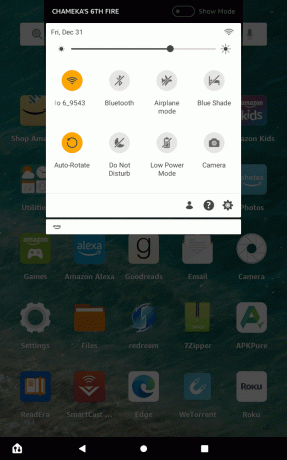
-
Klepněte na Profily ikonu v pravém horním rohu rozbalovací nabídky.
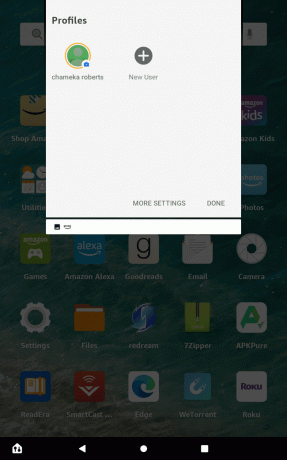
Klepněte Nový uživatel.
-
Zobrazí se dotaz, zda chcete vytvořit nový profil.
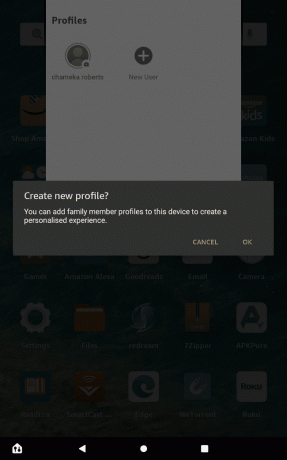
Klepněte OK.
-
The Profily a rodinná mediatéka objeví se.
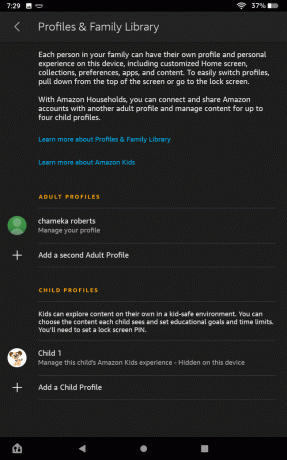
Klepněte Přidat druhý profil pro dospělé.
-
Zobrazí se výzva k přihlášení.
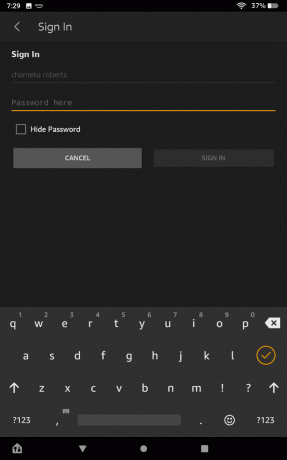
-
Zobrazí se další výzva, která vás požádá, abyste předali tablet jiné osobě, aby se přihlásila ke svému účtu Amazon.
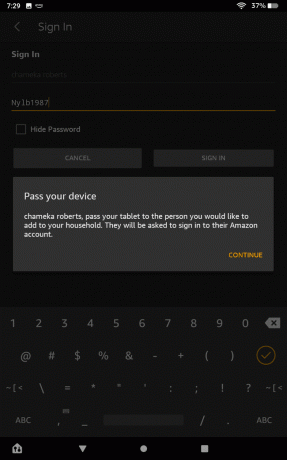
-
The Připojte se k domácnosti objeví se obrazovka.
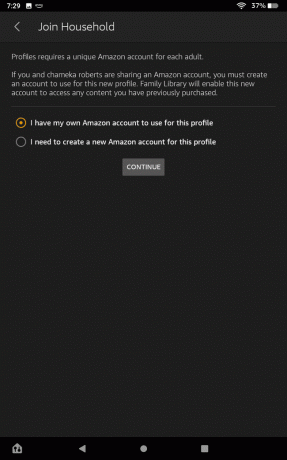
Budete dotázáni, zda máte pro tento profil účet Amazon nebo zda pro tento profil potřebujete vytvořit nový účet Amazon. Klepněte na volbu, která vám vyhovuje.
-
Po přihlášení do nového účtu si nyní budete moci vybrat ze dvou profilů pro dospělé.
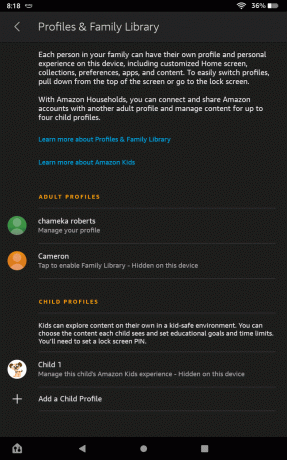
Chcete-li zobrazit nový profil na zamykací obrazovce, klikněte na přepínač Zobrazit profil na uzamčené obrazovce.
Jak mohu přepnout uživatele na mém Kindle Fire?
Kroky k přepnutí uživatelů na tabletu Kindle nejsou těžké. Proces je stejný bez ohledu na to, který model Kindle vlastníte, ať už je to 7, HD 8 nebo 10 HD.
Otevřete zamykací obrazovku.
Přetáhněte nabídku nastavení z horní části obrazovky.
-
Klepněte na Profily ikona.

-
Klepněte na vybraný profil.

Jak mohu používat dětský profil na Fire Tablet?
Nastavení dětského profilu je ještě jednodušší než nastavení profilu dospělého.
Otevřete zamykací obrazovku.
Přetáhněte nabídku nastavení z horní části obrazovky.
-
Klepněte na Profily ikona.

-
Klepněte Více nastavení.

-
Klepněte Přidat profil dítěte.
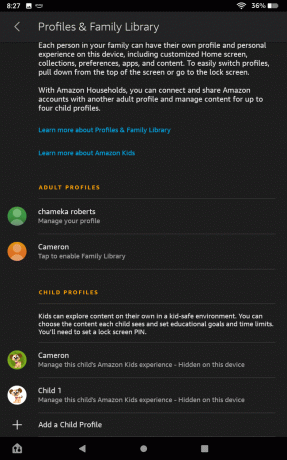
-
Pokud na vašem zařízení není žádné heslo, budete vyzváni k jeho vytvoření pro profil dítěte.
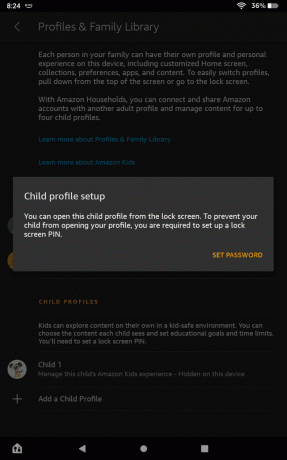
-
Vyberte jméno a datum narození pro profil dítěte.

-
Klepněte Přidat profil.

-
Profil dítěte bude nyní aktivní.
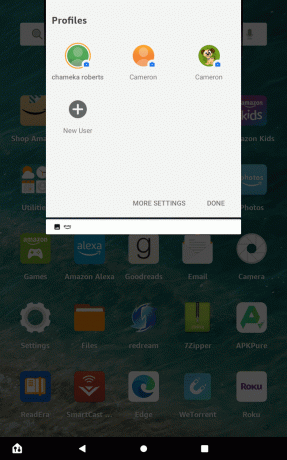
Jak ukončím dětský profil na Amazon Fire?
Poté, co vaše dítě dokončí svůj profil, je snadné přepnout Kindle zpět na profil pro dospělé.
Přetáhněte nabídku nastavení z horní části obrazovky.
Klepněte na Profily ikona.
Klepněte na Dospělý profil.
